
Odnoklassniki လူမှုကွန်ယက်တွင်သောင်းနှင့်ချီသောစိတ် ၀ င်စားမှုရှိသောလူမှုအသိုင်းအဝိုင်းများမှအသုံးပြုသူတစ် ဦး ချင်းစီအတွက်အသုံးဝင်သောသတင်းအချက်အလက်နှင့်သာယာသောမိတ်ဆွေများကိုရှာဖွေခွင့်ပြုသည်။ မည်သည့်ပွင့်လင်းသောအဖွဲ့ကိုမဆိုလွတ်လပ်စွာဝင်ရောက်နိုင်ပြီးတံခါးပိတ်အုပ်စုများတွင်ပါဝင်ရန်လျှောက်ထားနိုင်သည်။ သင်အသင်း ၀ င်မဖြစ်လိုသည့်ရပ်ရွာကိုစွန့်ခွာရန်ဖြစ်နိုင်ပါသလား။
Odnoklassniki တွင်အုပ်စုစွန့်ခွာ
မည်သည့်အုပ်စုမဆို OK မှထွက်ခြင်းသည်လွယ်ကူပြီးလွယ်ကူသည်။ ဒီ feature ကို social network site အပြည့်နှင့် Android နှင့် iOS ကိုအခြေခံသည့်မိုဘိုင်း application များတွင်ရနိုင်သည်။ စိတ် ၀ င်စားမှုမရှိသောအသိုင်းအ ၀ ိုင်းမှထွက်ရန်အသုံးပြုသူလုပ်ဆောင်မှုဆိုင်ရာ algorithm ကိုအတူတကွစဉ်းစားပါ။
နည်းလမ်း ၁ - ကွန်ရက်စာမျက်နှာအပြည့်အစုံ
ယခုအချိန်တွင် Odnoklassniki ဝက်ဘ်ဆိုက်ပေါ်တွင်အဖွဲ့မှထွက်ခွာရန်အတွက်သင်သည်ဤအသိုင်းအဝိုင်း၏စာမျက်နှာသို့ ဦး စွာသွားရမည်။ ကံမကောင်းစွာဖြင့်၊ သင်၏အုပ်စုအားလုံး၏အထွေထွေစာရင်းမှအနားယူရန်မဖြစ်နိုင်ပါ။
- မည်သည့်အင်တာနက် browser တွင်မဆို Odnoklassniki ဝက်ဘ်ဆိုက်သို့သွားပါ၊ သင့်လျော်သောအကွက်များ၌အသုံးပြုသူအမည်နှင့်စကားဝှက်ကိုရိုက်ထည့်။ အသုံးပြုသူခွင့်ပြုချက်ကိုရယူပါ။ သင်၏ကိုယ်ရေးကိုယ်တာစာမျက်နှာကို OK မှရလိမ့်မည်။
- ဝက်ဘ်စာမျက်နှာ၏ဘယ်ဘက်ခြမ်းတွင်ကျွန်ုပ်တို့၏အဓိကဓာတ်ပုံအောက်၌ကော်လံကိုတွေ့ရသည် "အုပ်စုများ" နှင့်ဤအပိုင်းကိုသွားပါ။
- နောက် ၀ င်းဒိုးမှာခလုတ်ကိုကျွန်တော်တို့အရမ်းစိတ်ဝင်စားတယ် “ ကျွန်တော့်အုပ်စုအားလုံး”LMB ကိုနှိပ်ပါ။
- သင်အသင်းဝင်ဖြစ်သည့်အုပ်စုအားလုံး၏ယေဘူယျစာရင်းတွင်ကျွန်ုပ်တို့လိုအပ်သောအသိုင်းအဝိုင်း၏လိုဂိုကိုတွေ့ပြီး၎င်းကိုနှိပ်ပါ။
- ကျနော်တို့အုပ်စု page ကိုရိုက်ထည့်ပါ။ Community cover အောက်တွင်တြိဂံပုံသင်္ကေတကိုနှိပ်ပြီး drop-down menu မှတစ်ခုတည်းသော item ကိုရွေးပါ။ “ အဖွဲ့မှထွက်သွားပါ”.
- ပြီးပြီ ယခုသင်သည်မလိုအပ်သောအဖွဲ့ ၀ င်မဟုတ်တော့ပါ။





နည်းလမ်း ၂ - မိုဘိုင်းအပလီကေးရှင်း
မိုဘိုင်းထုတ်ကုန်များအတွက်အပလီကေးရှင်းများတွင်ငြီးငွေ့စရာအုပ်စုတစ်ခုကိုလည်းပြanyနာမရှိဘဲထားနိုင်သည်။ သဘာဝကျကျ, interface ကိုနှင့်ကျွန်ုပ်တို့၏လုပ်ရပ်များ၏ sequence ကိုအရင်းအမြစ်ရဲ့ site ကိုအပြည့်အဝဗားရှင်းကနေအခြေခံကျကျကွဲပြားလိမ့်မယ်။
- သင်၏စက်ပစ္စည်းပေါ်ရှိ Odnoklassniki လျှောက်လွှာကိုဖွင့်ပါ။ သင်၏ကိုယ်ရေးအချက်အလက်ကိုရိုက်ထည့်ရန်သင့်အခွင့်အရေးကိုကျွန်ုပ်တို့အတည်ပြုပါသည်။
- မျက်နှာပြင်၏ဘယ်ဘက်အပေါ်ထောင့်ရှိ ၀ န်ဆောင်မှုခလုတ်ကိုသုံးဘားဖြင့်ကလစ်နှိပ်ပြီးအဆင့်မြင့်အသုံးပြုသူမီနူးကိုဖွင့်နိုင်သည်။
- ပြီးရင်အပိုင်းကိုသွားမယ် "အုပ်စုများ"ကျနော်တို့လုပ်ငန်းကိုအောင်မြင်စွာဖြေရှင်းနိုင်ဖို့နောက်ထပ်ခြယ်လှယ်မှုတွေကိုလုပ်ဆောင်ပါလိမ့်မယ်။
- tab ကိုရွှေ့ပါ "မိုင်း" နှင့်သင်၏အုပ်စုအားလုံး၏စာရင်းဖွင့်လှစ်။
- ကျွန်ုပ်တို့စွန့်ခွာရန်ရည်ရွယ်ထားသည့်ရပ်ရွာကိုကျွန်ုပ်တို့တွေ့ရှိသည်၊ ၎င်းသည်၎င်း၏ပုံရိပ်နှင့်အတူလုပ်ကွက်ကိုနှိပ်ပါ။
- အုပ်စုထဲ ၀ င်သောအခါညာဘက်ရှိခလုတ်ကိုနှိပ်ပါ "အခြားလုပ်ဆောင်မှုများ" အပိုဆောင်း menu ကိုတက်ခေါ်ရန်။
- ပေါ်လာတဲ့မီနူးထဲမှာကိုရွေးပါ “ အဖွဲ့မှထွက်သွားပါ”။ ကျွန်ုပ်တို့၏လုပ်ရပ်များ၏အကျိုးဆက်များကိုကောင်းစွာစဉ်းစားနိုင်သည်။
- ယခုသူသည်ဤအုပ်စုမှထွက်ခွာရန်ဆုံးဖြတ်ချက်၏မပြောင်းလဲနိုင်သောအရာများကိုအတည်ပြုရန်သာကျန်တော့သည်။


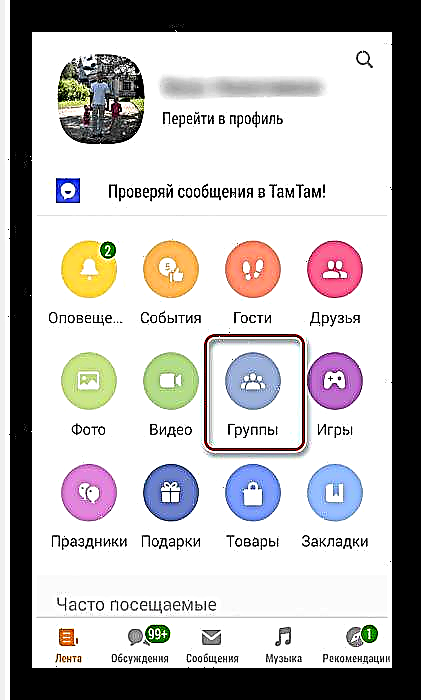





သင်၏စိတ်ကိုရုတ်တရက်ပြောင်းလဲလိုက်လျှင်တံခါးပိတ်အသိုင်းအဝိုင်းမှထွက်ခွာလျှင်သင်ဘယ်တော့မျှထိုနေရာသို့ဘယ်တော့မျှရောက်နိုင်မည်မဟုတ်ကြောင်းသတိရပါ။ ကံကောင်းပါစေ











